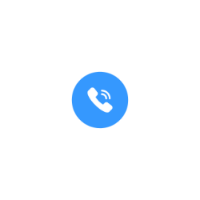Hoe maak je een back up van Facebook?
Je kunt belangrijke informatie van Facebook opslaan in een back up van je account op je computer.
Als je, om welke reden dan ook, geen toegang meer tot je account hebt, of je besluit om afscheid te nemen van Facebook door je account op te heffen, kun je ervoor zorgen dat je berichten niet verloren gaan. Je kunt alle berichten die je hebt verzonden en ontvangen terugvinden in je back up van Facebook.
Heb je per ongeluk een Facebook bericht verwijderd uit je postvak? Ook deze kun je opslaan vanuit het archief.

In dit overzicht zie welke gegevens door Facebook wordt gearchiveerd.
Hoe maak je een back up van Facebook?
Hoe je jouw Facebook gegevens kunt downloaden naar je computer of laptop, leg ik je in 7 stappen uit:
- Stap 1 - Meld je aan bij je Facebook-account, klik op het tandwiel-pictogram op de werkbalk en selecteer “Account Settings”.
- Stap 2 - Selecteer “Download een kopie van uw Facebook-gegevens” aan het einde van de sectie Algemene Accountinstellingen.
- Stap 3 - Klik op “Start Mijn Archief” op de volgende pagina, en klik nogmaals op de knop in het pop-up venster.
- Stap 4 - Klik op “Bevestigen” om het proces te starten. Facebook zal beginnen met het verzamelen van de gegevens in een bestand.
Het proces zal minstens een uur duren! Wanneer Facebook klaar is met de backup van het dossier, krijg je een bevestigings-eMail. - Stap 5 - Open de e-mail en klik op de link in het bericht. Deze link brengt je terug naar Facebook, waar je moet klikken op “Download Archive” om het bestand op te slaan op je computer.
- Stap 6 - Navigeer naar het bestand in de locatie/map op je computer en dubbelklik op het bestand om het uit te pakken.
De inhoud van het bestand, wordt opgeslagen in een map met dezelfde naam als je Facebook-profiel. - Stap 7 - Open deze map en dubbelklik op het “index.html” bestand om de inhoud van je webbrowser weer te geven. De “index.html” bestand bevat links naar de bestanden in de map.
- Stap 8 - Klik op de link “Berichten” om al je Facebook-berichten weer te geven als een webpagina.
De berichten worden in chronologische volgorde weergegeven, te beginnen met de meest recente.
Tags: facebook,socialmedia,tips
Gratis social media advies
Heb je belangstelling voor tips en adviezen voor het gebruik van Social media ?
Je kunt mij volgen op Facebook , X , LinkedIn en op mijn LinkedIn Companypage